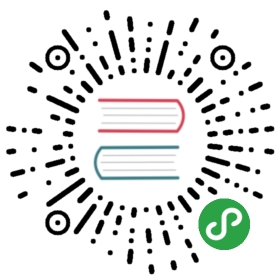Radio
Radio Layout
Radio layout is pretty simple:
<!-- radio element --><label class="radio"><!-- radio input --><input type="radio"><!-- radio icon --><i class="icon-radio"></i></label>
Radio Group/List
To create Radio group/list we need to use List View with few additions:
<div class="list"><ul><!-- Single radio item --><li><label class="item-radio item-content"><!-- Radio input --><input type="radio" name="my-radio" value="radio-1"/><!-- Radio icon --><i class="icon icon-radio"></i><div class="item-inner"><!-- Radio Title --><div class="item-title">Books</div></div></label></li><!-- Another radio item --><li><label class="item-radio item-content"><!-- Checked by default --><input type="radio" name="my-radio" value="radio-2" checked/><i class="icon icon-radio"></i><div class="item-inner"><div class="item-title">Music</div></div></label></li>...</ul></div>
item-contentmust be a<label>element with additionalitem-radioclass- Radio input (
<input type="radio">) must be a first child ofitem-content - Radio icon must be after radio input
Radio Icon Position
By default radio list item icon is displayed in the end of the list item in iOS theme, and in the beginning of the list item in MD and Aurora themes.
And it is possible to override this behavior to specify position of radio list item icon - in the beginning or in the end of the list item.
To do this, we need to add additional item-radio-icon-start or item-radio-icon-end class to item-radio:
<!-- Additional "item-radio-icon-start" class will force radio icon to appear in the beginning of the list item for all themes --><li><!-- Additional "item-radio-icon-start" class --><label class="item-radio item-radio-icon-start item-content"><!-- Radio input --><input type="radio" name="my-radio" value="radio-1"/><!-- Radio icon --><i class="icon icon-radio"></i><div class="item-inner"><!-- Radio Title --><div class="item-title">Books</div></div></label></li><!-- Additional "item-radio-icon-end" class will force radio icon to appear in the end of the list item for all themes --><li><!-- Additional "item-radio-icon-end" class --><label class="item-radio item-radio-icon-end item-content"><!-- Radio input --><input type="radio" name="my-radio" value="radio-1"/><!-- Radio icon --><i class="icon icon-radio"></i><div class="item-inner"><!-- Radio Title --><div class="item-title">Books</div></div></label></li>
CSS Variables
Below is the list of related CSS variables (CSS custom properties).
Note that commented variables are not specified by default and their values is what they fallback to in this case.
:root {/*--f7-radio-active-color: var(--f7-theme-color);*/--f7-radio-border-radius: 50%;}:root .theme-dark,:root.theme-dark {--f7-radio-inactive-color: rgba(255, 255, 255, 0.3);}.ios {--f7-radio-size: 22px;--f7-radio-border-width: 1px;--f7-radio-extra-margin: 0px;--f7-radio-inactive-color: #c7c7cc;}.md {--f7-radio-size: 20px;--f7-radio-border-width: 2px;--f7-radio-extra-margin: 22px;--f7-radio-inactive-color: #6d6d6d;}.aurora {--f7-radio-size: 16px;--f7-radio-border-width: 1px;--f7-radio-extra-margin: 0px;--f7-radio-inactive-color: #888;}
Examples
Inline
<div class="block block-strong"><p>Lorem <label class="radio"><input type="radio" name="demo-radio-inline"><i class="icon-radio"></i></label> ipsum dolor sit amet, consectetur adipisicing elit. Alias beatae illo nihil aut eius commodi sint eveniet aliquid eligendi <label class="radio"><input type="radio" name="demo-radio-inline"><i class="icon-radio"></i></label> ad delectus impedit tempore nemo, enim vel praesentium consequatur nulla mollitia!</p></div>
Radio Group
Icon in the beginning of the list item
<div class="list"><ul><li><label class="item-radio item-radio-icon-start item-content"><input type="radio" name="demo-radio-start" value="Books" checked /><i class="icon icon-radio"></i><div class="item-inner"><div class="item-title">Books</div></div></label></li><li><label class="item-radio item-radio-icon-start item-content"><input type="radio" name="demo-radio-start" value="Movies"/><i class="icon icon-radio"></i><div class="item-inner"><div class="item-title">Movies</div></div></label></li><li><label class="item-radio item-radio-icon-start item-content"><input type="radio" name="demo-radio-start" value="Food"/><i class="icon icon-radio"></i><div class="item-inner"><div class="item-title">Food</div></div></label></li><li><label class="item-radio item-radio-icon-start item-content"><input type="radio" name="demo-radio-start" value="Drinks"/><i class="icon icon-radio"></i><div class="item-inner"><div class="item-title">Drinks</div></div></label></li></ul></div>
Icon in the end of the list item
<div class="list"><ul><li><label class="item-radio item-radio-icon-end item-content"><input type="radio" name="demo-radio-end" value="Books" checked /><i class="icon icon-radio"></i><div class="item-inner"><div class="item-title">Books</div></div></label></li><li><label class="item-radio item-radio-icon-end item-content"><input type="radio" name="demo-radio-end" value="Movies"/><i class="icon icon-radio"></i><div class="item-inner"><div class="item-title">Movies</div></div></label></li><li><label class="item-radio item-radio-icon-end item-content"><input type="radio" name="demo-radio-end" value="Food"/><i class="icon icon-radio"></i><div class="item-inner"><div class="item-title">Food</div></div></label></li><li><label class="item-radio item-radio-icon-end item-content"><input type="radio" name="demo-radio-end" value="Drinks"/><i class="icon icon-radio"></i><div class="item-inner"><div class="item-title">Drinks</div></div></label></li></ul></div>
With Media Lists
<div class="list media-list"><ul><li><label class="item-radio item-radio-icon-start item-content"><input type="radio" name="demo-media-radio" value="1" checked /><i class="icon icon-radio" checked></i><div class="item-inner"><div class="item-title-row"><div class="item-title">Facebook</div><div class="item-after">17:14</div></div><div class="item-subtitle">New messages from John Doe</div><div class="item-text">Lorem ipsum dolor sit amet, consectetur adipiscing elit. Nulla sagittis tellus ut turpis condimentum, ut dignissim lacus tincidunt. Cras dolor metus, ultrices condimentum sodales sit amet, pharetra sodales eros. Phasellus vel felis tellus. Mauris rutrum ligula nec dapibus feugiat. In vel dui laoreet, commodo augue id, pulvinar lacus.</div></div></label></li><li><label class="item-radio item-radio-icon-start item-content"><input type="radio" name="demo-media-radio" value="2"/><i class="icon icon-radio"></i><div class="item-inner"><div class="item-title-row"><div class="item-title">John Doe (via Twitter)</div><div class="item-after">17:11</div></div><div class="item-subtitle">John Doe (@_johndoe) mentioned you on Twitter!</div><div class="item-text">Lorem ipsum dolor sit amet, consectetur adipiscing elit. Nulla sagittis tellus ut turpis condimentum, ut dignissim lacus tincidunt. Cras dolor metus, ultrices condimentum sodales sit amet, pharetra sodales eros. Phasellus vel felis tellus. Mauris rutrum ligula nec dapibus feugiat. In vel dui laoreet, commodo augue id, pulvinar lacus.</div></div></label></li><li><label class="item-radio item-radio-icon-start item-content"><input type="radio" name="demo-media-radio" value="3"/><i class="icon icon-radio"></i><div class="item-inner"><div class="item-title-row"><div class="item-title">Facebook</div><div class="item-after">16:48</div></div><div class="item-subtitle">New messages from John Doe</div><div class="item-text">Lorem ipsum dolor sit amet, consectetur adipiscing elit. Nulla sagittis tellus ut turpis condimentum, ut dignissim lacus tincidunt. Cras dolor metus, ultrices condimentum sodales sit amet, pharetra sodales eros. Phasellus vel felis tellus. Mauris rutrum ligula nec dapibus feugiat. In vel dui laoreet, commodo augue id, pulvinar lacus.</div></div></label></li><li><label class="item-radio item-radio-icon-start item-content"><input type="radio" name="demo-media-radio" value="4"/><i class="icon icon-radio"></i><div class="item-inner"><div class="item-title-row"><div class="item-title">John Doe (via Twitter)</div><div class="item-after">15:32</div></div><div class="item-subtitle">John Doe (@_johndoe) mentioned you on Twitter!</div><div class="item-text">Lorem ipsum dolor sit amet, consectetur adipiscing elit. Nulla sagittis tellus ut turpis condimentum, ut dignissim lacus tincidunt. Cras dolor metus, ultrices condimentum sodales sit amet, pharetra sodales eros. Phasellus vel felis tellus. Mauris rutrum ligula nec dapibus feugiat. In vel dui laoreet, commodo augue id, pulvinar lacus.</div></div></label></li></ul></div>
当前内容版权归 Framework7 或其关联方所有,如需对内容或内容相关联开源项目进行关注与资助,请访问 Framework7 .